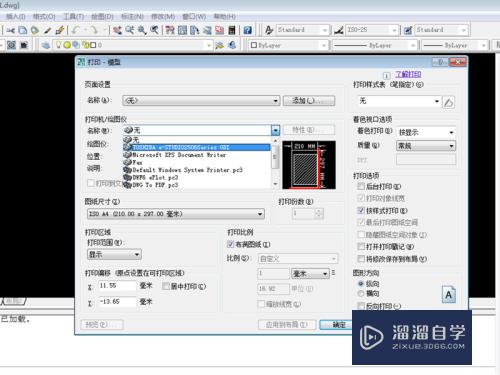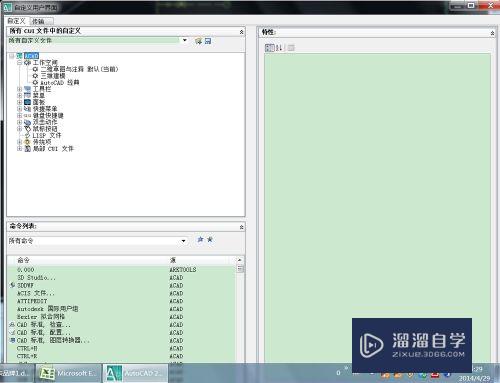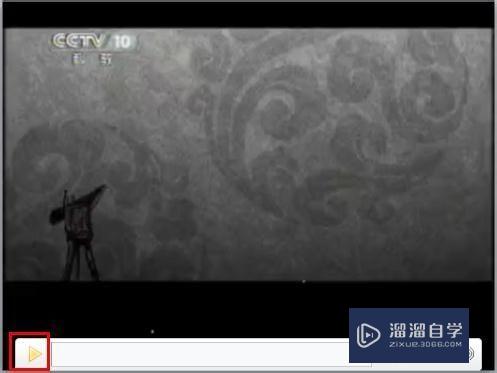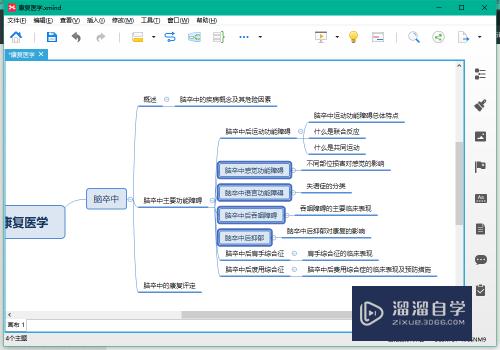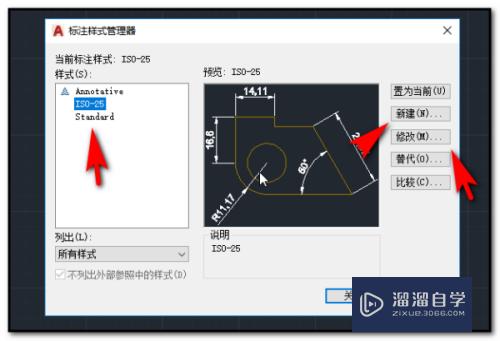怎么用PS给照片做出夜景效果(怎么用ps给照片做出夜景效果图)优质
有时候一些场景需要展示的是夜晚。但是因为灯光或者拍摄的时候光圈过大。导致图片亮度太高的情况。少了夜晚的氛围。所以怎么用PS给照片做出夜景效果?PS当然可以做到。来看看小渲的操作方法吧!

工具/软件
硬件型号:联想(Lenovo)天逸510S
系统版本:Windows7
所需软件:PS 2016
方法/步骤
第1步
网络上搜索一张风景照片。用PS软件打开

第2步
1:选择 图像 - 调整 - 色相/饱和度 。
2:点击带有左右箭头的手指图标。 在图片 天空处点击
3:明度调整到-50。此时图像效果已经变暗
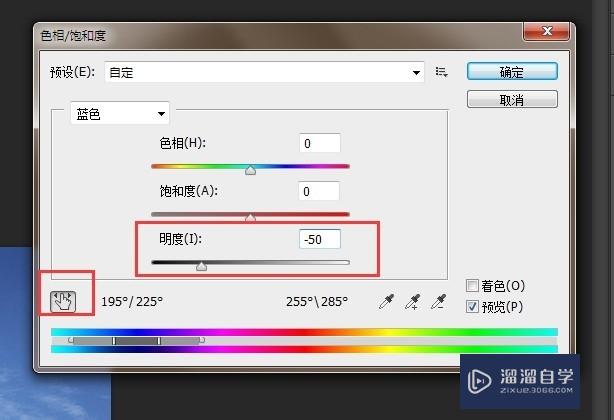

第3步
选择 图像 - 调整 - 亮度/对比度 。参数设置如图所示
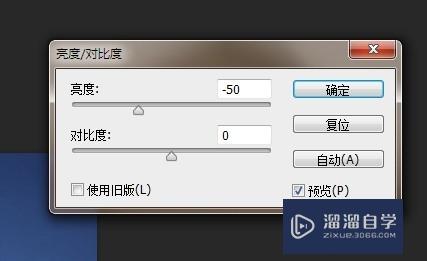

第4步
选择 图像 - 调整 -颜色查找 。参数设置如图所示
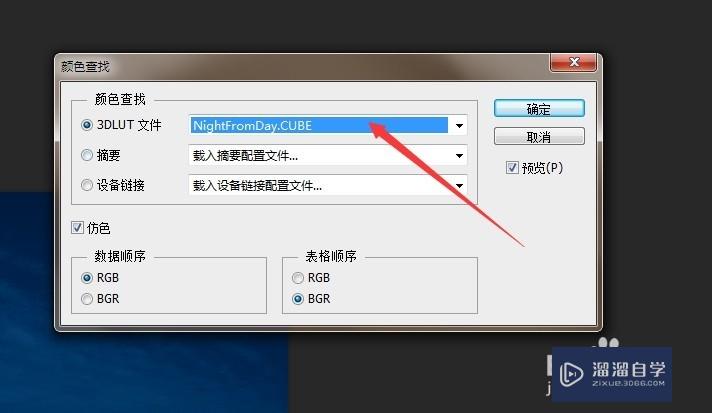

第5步
按 ctrl +m 调出曲线。调整成如下图所示的样子
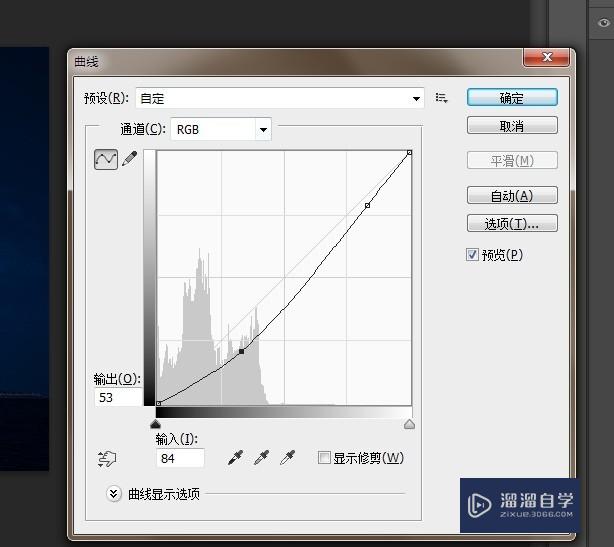

第6步
1:新建一图层
2:填充为黑色
3:选择 滤镜 -杂色 -添加杂色
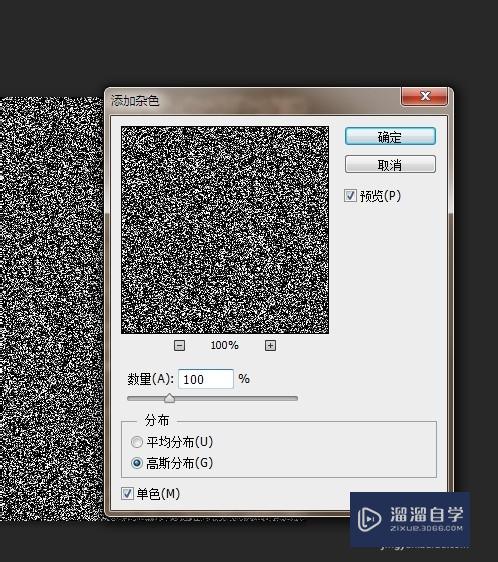
第7步
选择 滤镜- 模糊 -高斯模糊。参数设置如图所示
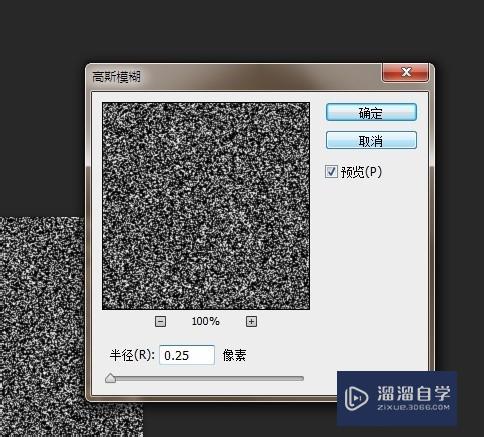
第8步
1:隐藏杂色图层
2:点击背景图层为当前图层
3:选择 魔棒工具。把背景的天空图层勾选出来
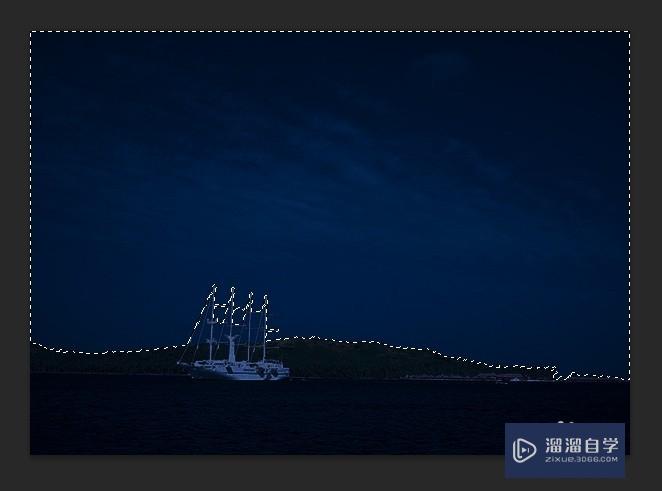
第9步
1:返回杂色图层。对该图层添加图层蒙版
2:设置图层混合模式为 柔光。不透明设为:50%
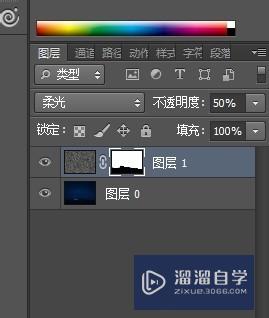

第10步
按 ctrl + l 调出 色阶。参数设置如图。最终得到夜景效果
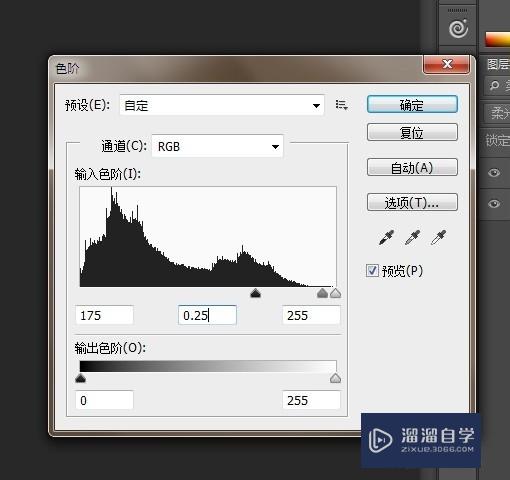

以上关于“怎么用PS给照片做出夜景效果(怎么用ps给照片做出夜景效果图)”的内容小渲今天就介绍到这里。希望这篇文章能够帮助到小伙伴们解决问题。如果觉得教程不详细的话。可以在本站搜索相关的教程学习哦!
更多精选教程文章推荐
以上是由资深渲染大师 小渲 整理编辑的,如果觉得对你有帮助,可以收藏或分享给身边的人
本文标题:怎么用PS给照片做出夜景效果(怎么用ps给照片做出夜景效果图)
本文地址:http://www.hszkedu.com/57761.html ,转载请注明来源:云渲染教程网
友情提示:本站内容均为网友发布,并不代表本站立场,如果本站的信息无意侵犯了您的版权,请联系我们及时处理,分享目的仅供大家学习与参考,不代表云渲染农场的立场!
本文地址:http://www.hszkedu.com/57761.html ,转载请注明来源:云渲染教程网
友情提示:本站内容均为网友发布,并不代表本站立场,如果本站的信息无意侵犯了您的版权,请联系我们及时处理,分享目的仅供大家学习与参考,不代表云渲染农场的立场!